שיתוף מסך של Mac באמצעות הסרגל הצידי של Finder
עם מק שיתוף מסך, תוכל לפנות ולעזור בפתרון בעיה, להראות לבן משפחה מרוחק כיצד להשתמש באפליקציה, או לגשת למשאב שאינו זמין ב-Mac שבו אתה משתמש כעת.
ההוראות במאמר זה חלות על מכשירים עם Mac OS X 10.5 ואילך.
כיצד להשתמש בשיתוף מסך של Mac
לשימוש בסרגל הצד של Finder כדי לגשת לשיתוף מסך יש יתרונות רבים, כולל אי צורך לדעת את כתובת ה - IP או שם ה-Mac המרוחק. במקום זאת, ה-Mac המרוחק מוצג ברשימה Shared ב- סרגל צד של Finder; הגישה ל-Mac המרוחק לוקחת רק כמה קליקים.
-
הפעל את שיתוף המסך בתוך ה שיתוף העדפות ב-Mac שלך.
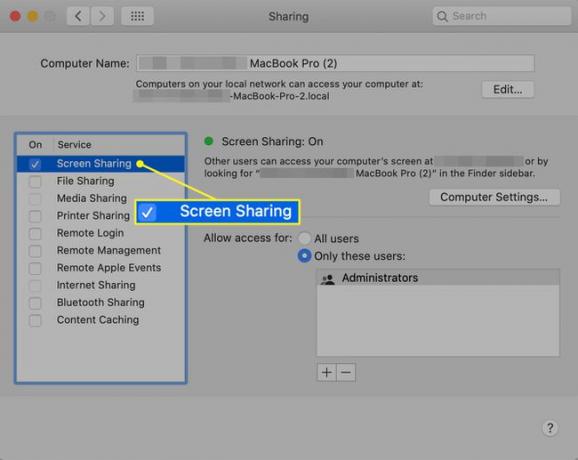
-
לִפְתוֹחַ מוֹצֵא על ידי בחירת הסמל שלו ב-Mac Dock.
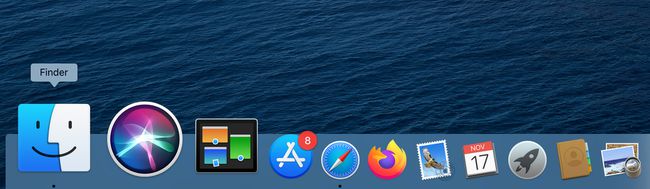
-
אם חלונות ה-Finder שלך אינם מציגים כעת את סרגל הצד, בחר הצג סרגל צד מתחת ל-Finder נוף תַפרִיט.
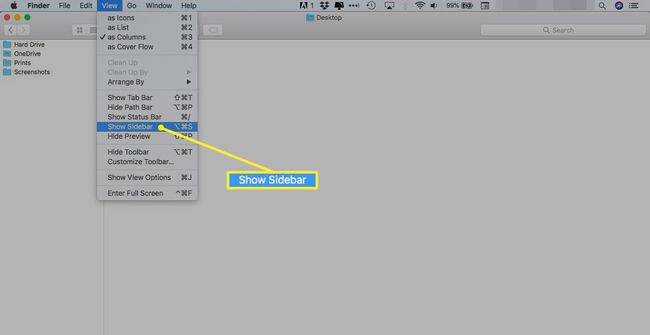
קיצור המקלדת להצגת סרגל הצד הוא פקודה+אוֹפְּצִיָה+ס. עליך לפתוח חלון כדי לגשת לאפשרות זו.
-
בחר העדפות מתפריט Finder.
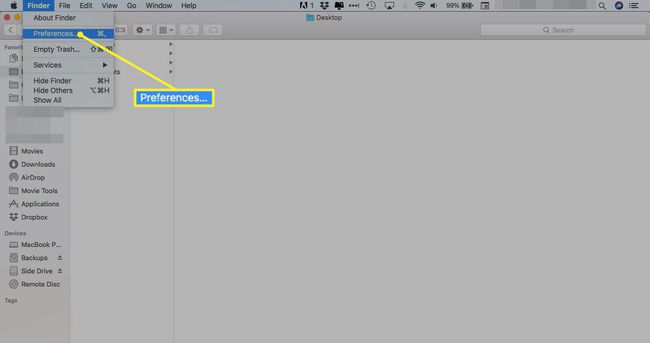
קיצור המקלדת הוא פקודה+, (פסיק).
-
לחץ על סרגל צד הכרטיסייה בהעדפות Finder.
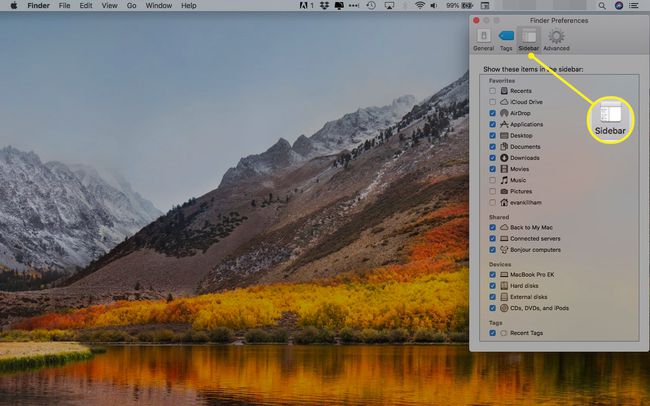
-
בקטע משותף, הצב סימני ביקורת ליד שרתים מחוברים ו מחשבי בונז'ור.
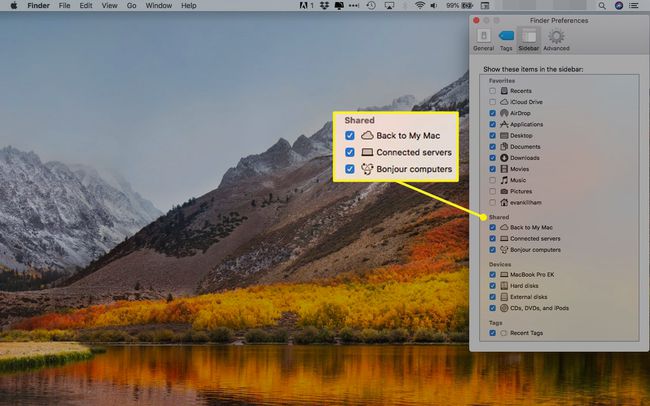
אתה יכול גם לבחור חזרה ל-My Mac אם אתה משתמש בשירות הזה.
סגור את העדפות Finder.
-
בחר רֶשֶׁת
בסרגל הצד של Finder הצג רשימה של משאבי רשת משותפים, כולל ה-Mac היעד. בחר את ה-Mac מרשימת הרשתות.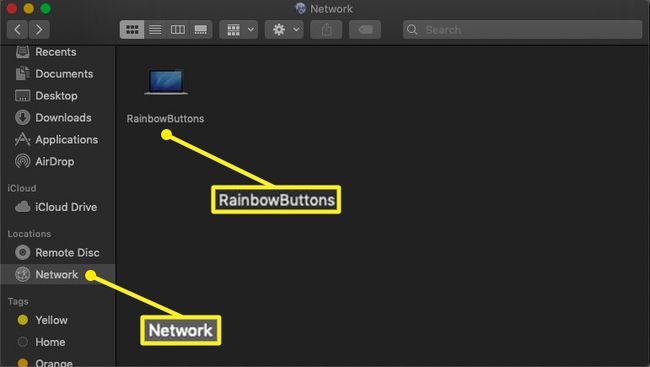
בגירסאות חדשות יותר של macOS, מחשבים אחרים מופיעים גם תחת רֶשֶׁת כּוֹתֶרֶת.
-
בחלונית הראשית של חלון Finder, לחץ על שתף מסך לַחְצָן.
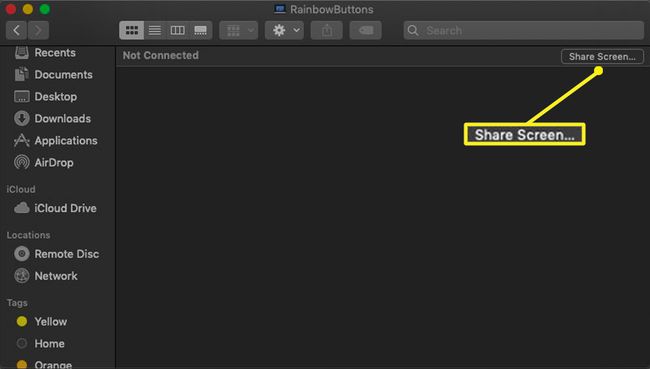
-
בהתאם לאופן שבו הגדרת את שיתוף המסך, ייתכן שתיפתח תיבת דו-שיח שתבקש שם משתמש וסיסמה עבור ה-Mac המשותף. הזן את המידע הנדרש ולאחר מכן לחץ להתחבר אוֹ לְחַבֵּר.
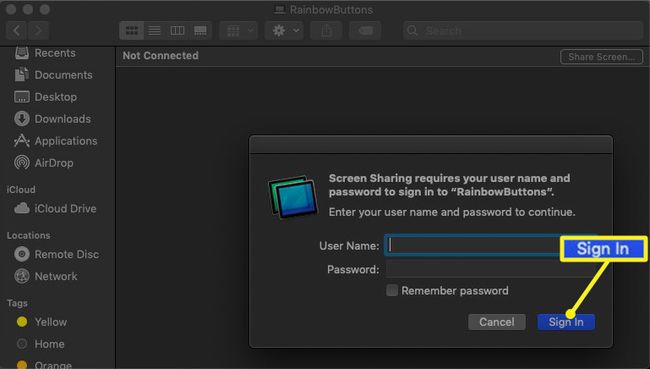
-
שולחן העבודה של ה-Mac המרוחק נפתח בחלון משלו ב-Mac שלך.
כעת תוכל להשתמש ב-Mac המרוחק כאילו אתה יושב ממש מולו. העבר את העכבר אל שולחן העבודה של ה-Mac המרוחק כדי לעבוד עם קבצים, תיקיות ויישומים. אתה יכול לגשת לכל מה שזמין ב-Mac המרוחק מחלון שיתוף המסך.
צא משיתוף המסך על ידי סגירת החלון המשותף. זה מנתק אותך מה-Mac המשותף, ומשאיר את ה-Mac במצב שבו היה לפני שסגרת את החלון.
החיסרון של הרשימה המשותפת בסרגל הצד של Finder הוא שהיא מוגבלת למשאבי רשת מקומיים. לא תמצאו כאן את ה-Mac של חבר או בן משפחה ממרחקים ארוכים.
יש גם שאלה לגבי הזמינות של כל Mac ברשימה המשותפת. הרשימה המשותפת מתמלאת כאשר אתה מפעיל לראשונה את ה-Mac שלך, ושוב בכל פעם שמשאב רשת חדש מכריז על עצמו ברשת המקומית שלך. עם זאת, כאשר Mac כבוי, הרשימה המשותפת לפעמים לא מתעדכנת כדי להראות שה-Mac כבר לא מקוון. ייתכן שתראה מחשבי פנטום ברשימה שאינך יכול להתחבר אליהם.
